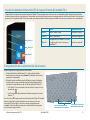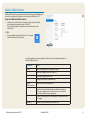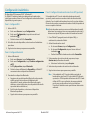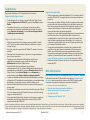1
Información general de R12
Modelo R001
Información general sobre Tablet PC R12 de Motion
®
Bloqueo y desbloqueo
Uso de la función táctil mediante toque
Su R12 incorpora una función táctil, lo que signica que puede
utilizar sus dedos para seleccionar elementos y abrir archivos,
acercar y alejar el zoom, desplazarse por las ventanas del navegador
y por los documentos, etc.
La función táctil mediante toque funciona como un ratón: Toque
para seleccionar un elemento y toque dos veces para abrirlo.
Sugerencia Para abrir un menú contextual con el uso de las
funciones táctiles, pulse la pantalla con el dedo hasta
que aparezca un cuadrado y, a continuación, levante
el dedo y aparecerá el menú de acceso directo.
Calibre el lápiz y su dedo de forma que puedan detectarse de forma
más precisa en la pantalla táctil. Puede hacerlo cuando inicia por
primera vez el Tablet PC y cuando el puntero no queda alineado con
su lápiz o dedo. Para iniciar la aplicación, toque la ventana Motion
Tablet Center y, a continuación, toque Tablet y Lápiz y toque.
Uso del lápiz
Una diferencia importante entre los PC tradicionales y los Tablet
PC es que normalmente se utiliza un lápiz digitalizador en lugar
de un ratón y un teclado. El lápiz R12 tiene una punta sensible a la
presión y un botón de función. El botón de función es equivalente
a hacer clic con el botón derecho de un ratón.
botón de función
(clic derecho)
punta del lápiz
Suspensión
Para conservar la energía de la batería, ponga su R12 en modo de
suspensión si deja de utilizarlo durante un corto periodo de tiempo.
Cuando necesite usarlo de nuevo, el Tablet PC reanudará rápida-
mente su actividad y su escritorio seguirá tal y como lo dejó.
Para activar el modo de suspensión, pulse y suelte el botón de
encendido . Para reanudar el tablet desde el modo de
suspensión, vuelva a pulsar el botón de encendido.
nota El botón de encendido parpadea cuando el tablet tiene el
modo de suspensión activado.
Encendido y apagado
Cierre su R12 desde Windows
®
. Deslice desde el lado derecho de la
pantalla para abrir el menú Accesos, toque Conguración, Iniciar/
Apagar y, a continuación, toque Apagar. Si Windows no responde,
fuerce el cierre del Tablet PC pulsando el botón de encendido
durante cinco segundos aproximadamente.
Para bloquear y desbloquear su R12, pulse el botón de seguridad
en el lateral izquierdo del Tablet PC.
Uso del lector de huellas dactilares
El dispositivo R12 incorpora un lector de huellas dactilares, de modo
que puede iniciar sesión en su Tablet PC leyendo su huella dactilar
en lugar de introducir una contraseña. De esta forma no solo se
añade un nivel de seguridad adicional, sino también una forma
rápida y útil de iniciar sesión en su tablet.

Pulsar Mantener pulsado
Botón 1 Motion Tablet Center Windows
®
Journal™
Botón 2 Motion SnapWorks Directorio Imágenes
Botón 3
Conguración del Tablet PC o lector
de códigos de barras (si incorpora
SlateMate™)
Teclado en pantalla
Comprobación de la alimentación de la batería
Puede comprobar la carga restante de la batería:
• En la pantalla Inicio de Windows® 8.1, deslice desde el lado
derecho para acceder al menú Acceso. El indicador de la batería
aparecerá en la pantalla.
• Desde el área de noticaciones de Windows, toque el indicador
de alimentación, que cambia de apariencia dependiendo de la
conexión a la red eléctrica o del uso de la batería del Tablet PC.
– Si el Tablet PC está conectado a la red eléctrica, toque el icono
de enchufe.
– Si está usando la alimentación de la batería, toque el icono de
batería.
Las cinco luces de la parte posterior de la batería del Tablet PC también
indican el nivel de carga de la batería en ese momento, de una
luz verde (20% de carga) a cinco luces verdes (completamente
cargada). Pulse el botón que aparece a la derecha de las luces para
ver el nivel de carga restante.
Luces indicadoras de la
alimentación de la batería
Pulse para ver las luces
del indicador de carga
2
Información general de R12
Modelo R001
Uso de los botones de función LED de la parte frontal del modelo R12
Puede utilizar los botones de la parte frontal del TabletPC para realizar varias funciones sin necesidad de utilizar el lápiz. Pulse un botón
de función para realizar ciertas acciones. Para realizar una serie distinta de acciones, mantenga pulsado el botón de función. Estas acciones
aparecen en la siguiente tabla. Del mismo modo, puede personalizar los botones para realizar acciones que se ajusten a sus necesidades.
Botón 1
Botón 2
Botón 3

Cámara Web
Cámara de
documentación
3
Información general de R12
Modelo R001
Uso de la cámara de documentación
Su R12 incorpora una cámara integrada de 8 megapíxeles con
enfoque automático. Puede utilizar la cámara para realizar
fotografías y guardarlas en el Tablet PC. El objetivo de la cámara
está situado en la parte trasera de la unidad e incluye una luz para
iluminar el sujeto.
Para realizar una fotografía:
1. Mantenga la cámara ja y dirija el objetivo al objeto.
2. Pulse el botón de función LED 2 una vez para activar Motion
SnapWorks.
3. Pulse el icono de la cámara para tomar la fotografía.
Uso de la cámara Web
Su R12 también dispone de una cámara Web de 2 megapíxeles que
graba imágenes en color y vídeo. La cámara Web está ubicada en la
parte delantera del Tablet PC en la zona central superior.
Para iniciar la cámara Web:
Siga las instrucciones del software que esté utilizando.

4
Información general de R12
Modelo R001
Motion Dashboard
Toque el icono Dashboard para abrir la aplicación
Motion Dashboard. Utilice Motion Dashboard para cambiar la con-
guración habitual del tablet.
La tabla siguiente enumera algunas de las tareas que puede realizar con
Motion Tablet Center.
Categoría Tarea
Tablet Ajusta la conguración de toque y lápiz
Ajusta la conguración del Tablet PC
Ajusta la conguración táctil
Congura los ajustes inalámbricos
Power
(Alimentación)
Apaga o enciende dispositivos
Cambia la acción del botón de encendido cuando se
pulsa con conexión a la red eléctrica o con la batería:
Inactividad, hibernación o apagado
Accede a la conguración avanzada de la administración
de energía
Sensores Calibra la brújula interna del modelo R12
Motion Tablet Center
Motion Tablet Center proporciona una ubicación centralizada para
acceder y congurar los ajustes más usados de Windows® 8.1.
Para abrir Motion Tablet Center:
• Pulse el botón de función 1, situado en la parte frontal del
lateral superiorizquierdo de su Tablet PC.
(Consulte la página 2 para obtener más información de
ubicación.)
O BIEN
• En la pantalla Inicio de Windows
®
8.1, toque la
ventana Motion Tablet Center.

Paso 3. Congure la banda ancha móvil con GPS (opcional)
Si ha adquirido su R12 con el módulo de banda ancha móvil
opcional, puede conectarse a redes móviles de alta velocidad
globales. Con el módulo de banda ancha móvil y un plan de datos
de uno de los muchos proveedores de redes móviles, dispondrá de
acceso completo a Internet.
nota Antes de poder conectarse a una red de banda ancha móvil,
debe tener una cuenta activa con un proveedor de red móvil y
obtener una tarjeta SIM para acceder a la banda ancha móvil.
1. Con el Tablet PC apagado, inserte la tarjeta SIM y, a
continuación, encienda el tablet.
2. Active la banda ancha móvil:
a. En el menú Accesos, toque Conguración.
b. En el menú Conguración, toque el icono de la red
inalámbrica .
c. Deslice la barra de la banda ancha móvil a Encendido.
3. Si el proveedor de servicios de red no aparece, toque
(buscar más) en Banda ancha móvil.
a. Seleccione la ubicación y toque Aceptar.
4. Seleccione el proveedor de servicios de red deseado.
5. Siga las instrucciones que aparecen en pantalla.
nota Si ha adquirido su R12 con el módulo opcional de
banda ancha móvil con GPS o el módulo GPS discreto
opcional, su R12 dispondrá de funciones de GPS. Puede
utilizar el GPS con su aplicación de mapas preferida
para buscar su ubicación actual y otros destinos.
Consulte la Guía del usuario para obtener información
adicional.
5
Información general de R12
Modelo R001
Conguración inalámbrica
El dispositivo R12 incorpora Wi-Fi® y Bluetooth®.
Su Tablet PC también puede estar equipado con banda ancha
móvil para acceder a Internet. Para congurar las redes inalámbricas
disponibles, siga estos pasos:
Paso 1. Congure Wi-Fi
1. Active el Wi-Fi:
a. En el menú Accesos, toque Conguración.
b. En el menú Conguración, toque el icono de la red
inalámbrica .
c. Deslice la barra de Wi-Fi a Encendido.
2. En la lista de redes disponibles, seleccione la red inalámbrica
que desee.
3. Siga las instrucciones que aparecen en pantalla.
Paso 2. Congure Bluetooth
1. Active el Bluetooth:
a. En el menú Accesos, toque Conguración.
b. En el menú Conguración, toque Cambiar conguración
de PC.
c. En PC y dispositivos, toque Bluetooth.
d. Deslice la barra de Bluetooth a Encendido y el Tablet PC
comenzará a buscar dispositivos Bluetooth.
2. Para añadir un dispositivo Bluetooth:
a. Asegúrese de que el dispositivo Bluetooth esté en modo
visible según las instrucciones del fabricante del
dispositivo. (Cuando un dispositivo Bluetooth puede
detectarse, estará visible para otros dispositivos Bluetooth
que estén dentro del alcance.)
b. En la lista de dispositivos, seleccione el dispositivo
Bluetooth que desee.
c. Siga las instrucciones que aparecen en pantalla.

Para abrir el teclado en pantalla:
• toque el icono de teclado en el área de noticaciones de
Windows.
• Toque un campo de texto, como el campo de dirección URL en
un navegador.
El teclado en pantalla por defecto aparecerá en la parte inferior de la
pantalla.
Para abrir el panel de escritura a mano:
• En el teclado en pantalla, mantenga pulsado el icono de teclado
de la esquina inferior derecha del teclado.
• En el panel de iconos que aparece, toque el icono de panel de
escritura a mano .
El panel de escritura a mano aparecerá en la parte inferior de la
pantalla.
Utilice su lápiz digitalizador para empezar a escribir en el panel de
escritura a mano. Su escritura se convertirá a texto.
Sugerencia Windows® 8.1 detectará con mayor precisión su estilo
de escritura cuanto más escriba.
Además del teclado en pantalla por defecto, Windows® 8,1
proporciona otros diseños de teclado para introducir texto. Puede
utilizar un teclado ampliado, que proporciona teclas adicionales o
un teclado que dispone de números.
Teclado ampliado
Para cerrar el teclado en pantalla o el panel de escritura a mano,
toque el icono de cierre de la esquina superior derecha. Para
minimizar el teclado en pantalla o el panel de escritura a mano,
toque el icono de minimización de la esquina superior derecha.
6
Información general de R12
Modelo R001
Introducción de texto con el panel de entrada o teclado en pantalla.
Puede utilizar varios métodos para introducir texto con su R12 según sus necesidades. Puede utilizar un teclado táctil en pantalla o el panel
de escritura a mano.

7
Información general de R12
Modelo R001
Sugerencias
Aproveche al máximo su R12 siguiendo estos consejos.
Sugerencias de lápiz y toque
• Puede cambiar de uso diestro a zurdo. En Motion Tablet Center,
toque Conguración de Tablet PC, toque la cha Otros y toque
Zurdo.
• Puede abrir elementos con un toque (en vez de con dos) y
seleccionar un elemento señalándolo. En el Panel de control,
toque Opciones de carpeta y toque Un solo clic para abrirlo
(señalar para seleccionarlo).
Sugerencias sobre la batería
• Utilice alimentación de CA siempre que sea posible. Cuando
el R12 está conectado a la red eléctrica, la batería se carga al
mismo tiempo.
• Active el modo de suspensión del Tablet PC cuando no lo esté
usando.
• Detenga todas las aplicaciones y procesos en segundo plano
que no sean necesarios.
• Cuando no esté utilizando el dispositivo, desactive los
adaptadores inalámbricos por medio de la categoría
Alimentación de Motion Tablet Center.
• Ajuste el brillo de la pantalla para que se atenúe
automáticamente tras un número determinado de minutos de
inactividad por medio de la categoría Alimentación de Motion
Tablet Center. Toque Iniciar/Apagar, toque Avanzada y, a
continuación, toque Elegir cuándo se apaga la pantalla.
• Cuando use la banda ancha móvil, reduzca la frecuencia con la que
el dispositivo R12 actualiza el correo electrónico y otras aplicaciones
de Internet a, por ejemplo, una vez cada 30 minutos o más.
• Desactive la banda ancha móvil en los lugares donde sepa que
no hay señal.
• Acondicione su batería una vez al mes. Para ello, ejecute el Tablet
PC con la alimentación de la batería hasta que su nivel de carga
caiga por debajo del 20%.
• Si va a guardar el dispositivo durante mucho tiempo, asegúrese
de dejar el nivel de carga de la batería entre el 20% y el 40%
antes de retirarla del Tablet PC.
Sugerencias generales
• Utilice únicamente el lápiz digitalizador R12 o su dedo sobre la
pantalla. El Tablet PC no responde ante otros tipos de lápices o
punteros.
• Para colocar el cordón del lápiz, deslice un extremo del cordón
por el oricio del extremo del lápiz y tire del lápiz a través del
lazo hasta que quede apretado. A continuación, deslice el otro
extremo del cordón por el punto de unión y tire del lápiz a
través del lazo hasta que quede apretado.
• Cuando no lo esté usando, guarde el lápiz en el compartimento
incluido a tal efecto. Para guardar el lápiz, insértelo en el
compartimento y empuje hasta que oiga un chasquido. Para
sacar el lápiz, empuje para que sobresalga. Si el cordón está
colocado, empuje el lápiz antes de sacarlo para garantizar que
no lo extrae tirando del cordón.
• Limpie las huellas digitales y manchas de la supercie de la
pantalla con el paño suave suministrado. Si fuera necesario,
utilice una solución de limpieza recomendada por Motion
Computing para limpiar la pantalla. Pulverice la solución sobre
el paño y, a continuación, limpie la pantalla. Consulte la lista
recomendada de soluciones probadas de nuestro sitio Web.
• Podrá encontrar el número de serie en el compartimento de la
batería del R12.
Más información
Para obtener información más detallada sobre su Tablet PC, consulte
la Guía del usuario de R12 disponible en la página Documentación
de usuario que encontrará en nuestro sitio Web. También podrá
encontrar la siguiente información en nuestro sitio Web:
• Servicio de asistencia de Motiont
• Base de datos de conocimientos de Motion
• Vídeos de formación en línea gratuitos
• Accesorios de R12
• Software para el Tablet PC R12
Motion Computing y Motion son marcas comerciales registradas de MotionComputing, Inc. en Estados Unidos y otros países. Todas las demás marcas son propiedad
de sus respectivos propietarios. Microsoft, Windows y Windows Journal son marcas comerciales o marcas comerciales registradas de Microsoft Corporation en Estados
Unidos y/u otros países. Copyright © 2014 Motion Computing, Inc. Todos los derechos reservados. NP 024-02-0429-A00
-
 1
1
-
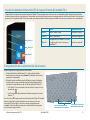 2
2
-
 3
3
-
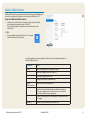 4
4
-
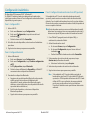 5
5
-
 6
6
-
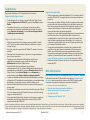 7
7
Documentos relacionados
-
Zebra PC R12 El manual del propietario
-
Motion Computing R12 El manual del propietario
-
Motion Computing R12 El manual del propietario
-
Zebra PC R12 El manual del propietario
-
Xplore PC XSLATE El manual del propietario
-
Motion Computing CL920 Windows 7 El manual del propietario
-
Motion Computing C5m El manual del propietario
-
Zebra CREATING El manual del propietario
-
Zebra PC XSLATE El manual del propietario
-
Zebra XSLATE Guía de instalación